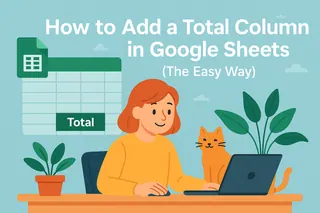老實說——我們都曾盯著滿是數字的試算表,對人工加總過程感到畏懼。無論是計算季度銷售額、追蹤開支還是分析問卷數據,數字求和是試算表的基本功。Google 試算表雖簡化了操作,但搭配 Excelmatic 這類 AI 工具還能更聰明。
Google 試算表最快速的加總方法
1. 經典 SUM 公式
最簡單的加總方式是使用 SUM 函數。假設數字位於 A1 到 A5 儲存格:
=SUM(A2:A5)
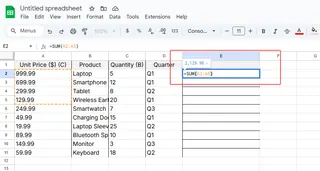
這個神奇公式會計算該範圍內所有數值。需要加總不連續的儲存格?用逗號分隔即可:
=SUM(A2,A4,A6)
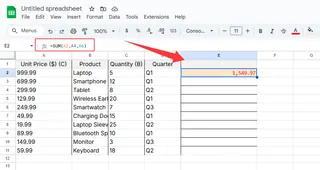
2. 一鍵自動加總
應急必備技巧:
- 點選要顯示總和的儲存格
- 點擊工具列上的 Σ (sigma) 圖示
- Google 試算表會預測範圍——若正確直接按 Enter
專業建議:此法特別適合持續新增數據的欄位。
3. 條件式加總 SUMIF
當你只想加總特定項目(例如所有「行銷」支出):
=SUMIF(B1:B10, "Marketing", A1:A10)
Excelmatic 更進一步,能自動分類並加總數據,無需手寫公式。
進階加總技巧
跨工作表計算
需要多個分頁的總和?沒問題:
=SUM(Sheet1!A1, Sheet2!A1)
動態範圍 ARRAYFORMULA
針對持續增長的數據:
=ARRAYFORMULA(SUMIF(B:B, "Sales", A:A))
何必止步於手動公式?Excelmatic 登場
雖然這些 Google 試算表方法有效,但仍需手動設定。Excelmatic 徹底改變遊戲規則:
- 自動偵測並加總相關數據
- 建立即時更新的智能總和
- 無需公式就能生成視覺化摘要
想像貼上銷售數據後,總和、圖表和洞見立即呈現——這就是 Excelmatic 的優勢。
常見加總錯誤(與解決方法)
注意這些錯誤:
- #VALUE!:表示嘗試加總文字
- #REF!:範圍參照失效
- #N/A:公式中缺少數據
使用 Excelmatic 時,這些錯誤會因 AI 理解數據上下文而消失。
加總技術的專業應用
這些技巧特別適用於:
- 月度預算追蹤
- 銷售績效儀表板
- 庫存管理
- 跨專案工時統計
但事實是——若你每天都需要這些操作,該升級工具了。Excelmatic 不只計算總和,還能分析模式、發現趨勢,並用白話文呈現洞見。
試算表運算的未來
Google 試算表公式雖強大,但如 Excelmatic 的 AI 工具代表下一階段進化。與其手寫:
=SUM(A1:A100)
你只需提問:「我們 Q3 各地區總營收是多少?」即可獲得附視覺化分析的即時答案。
準備好更聰明地工作了嗎?立即試用 Excelmatic,體驗如魔法般的試算表自動化。未來的你(不必再寫 SUM 公式的那位)會感謝這個決定。